في كل مرة تقوم فيها بتشغيل جهاز الكمبيوتر الخاص بك ، سيطالبك Windows بإدخال اسم المستخدم وكلمة المرور.تم تصميم ميزة الأمان هذه لمنع الوصول غير المصرح به إلى حساب المستخدم الخاص بك.
ومع ذلك ، قد ترغب في بعض الأحيان في تسجيل الدخول مباشرة إلى جهاز الكمبيوتر دون إدخال أي كلمة مرور أو كلمة مرور.إذا كنت تريد تخطي هذه الخطوة الإلزامية ، فهناك طريقة سهلة لإزالة كلمة مرور تسجيل الدخول إلى Windows 10.
دعونا نرى كيفقم بتسجيل الدخول عن طريق تجاوز كلمة مرور Windows 10.
المحتويات
احذف كلمة مرور تسجيل الدخول لمستخدم Windows 10
إذا كنت تبحث عن طريقة لتعطيل مطالبة كلمة المرور وكلمة المرور على شاشة قفل Windows 10 وتسجيل الدخول مباشرة إلى جهاز الكمبيوتر.بعد ذلك ، ما عليك سوى اتباع الإرشادات أدناه وتسجيل الدخول إلى جهاز الكمبيوتر دون إدخال أي كلمة مرور أو كلمة مرور.
ملاحظة: نعرض Windows 10 في هذا المثال ، ولكن يجب أن يعمل أيضًا في Windows 8 أو Windows 7 أو Windows Vista.
تعطيل تسجيل الدخول بكلمة المرور في نظام التشغيل Windows 10
- اضغط أولاً على مفاتيح Win + R ، اكتبnetplwiz، ثم اضغط على Enter.
- سيتم فتح النافذة المنبثقة لحساب المستخدم.
- انقر فوق الحساب الذي تريد تسجيل الدخول إليه تلقائيًا.
- ثم قم بإلغاء تحديد الخيار "يجب على المستخدم إدخال اسم مستخدم وكلمة مرور لاستخدام هذا الكمبيوتر".
- انقر فوق الزر "موافق" في أسفل النافذة.
- سيطالبك هذا بتقديم كلمة المرور للحساب.
- أدخل كلمة المرور في حقلي كلمة المرور وتأكيد كلمة المرور ،
- بعد الدخول ، انقر فوق "موافق".
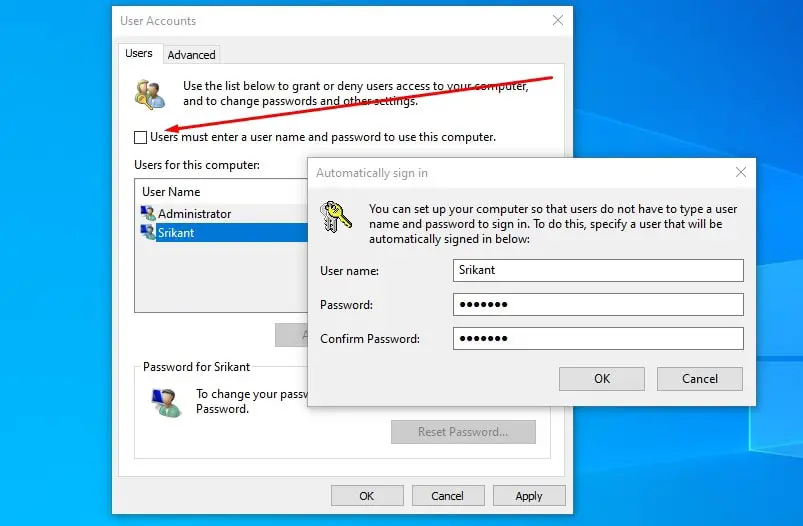
هذا هو.الآن ، عند بدء تشغيل جهاز الكمبيوتر ، لن يُطلب منك إدخال كلمة مرور حسابك لتسجيل الدخول ، ولكنك ستسجل الدخول مباشرة.
استخدم نهج المجموعة لتعطيل تسجيل الدخول إلى كلمة مرور PIN والصورة
- اضغط على مفاتيح Win + R لفتح مربع الحوار "Run".
- اكتب gpedit.msc وانقر فوق موافق.
- سيؤدي هذا إلى فتح محرر نهج المجموعة المحلي.
- الآن ، انتقل إلى "تكوين الكمبيوتر> "قوالب الإدارة"> "النظام"> "تسجيل الدخول".
- في الجزء الأيسر ، يمكنك بسهولة العثور على "فتح تسجيل الدخول باستخدام رقم التعريف الشخصي" و "إغلاق تسجيل الدخول إلى كلمة مرور الصورة".
- انقر نقرًا مزدوجًا فوق "فتح تسجيل الدخول باستخدام رقم التعريف الشخصي".
- حدد تعطيل ، ثم انقر فوق تطبيق وموافق.
- بعد ذلك ، لن يتمكن المستخدمون على نظام التشغيل Windows 10 من تعيين أو استخدام رمز PIN.
- انقر نقرًا مزدوجًا فوق "إيقاف تشغيل تسجيل الدخول إلى كلمة مرور الصورة".
- حدد ممكّن ، ثم انقر على تطبيق وموافق.
- بعد ذلك ، لن يتمكن المستخدمون في Windows 10 من استخدام كلمة مرور الصورة للإعداد أو تسجيل الدخول.
- هذا كل ما في الأمر ، فلا داعي لإدخال أي كلمة مرور عند بدء تشغيل جهاز الكمبيوتر في المرة القادمة.
آمل أنه بعد قراءة هذا المنشور ، يمكنك ذلك بسهولةقم بإزالة Windows 10و 8.1 كمبيوتركلمة سر الدخول.إذا كان لديك أي اقتراحات ، فلا تتردد في التعليق أدناه.


![[ثابت] لا يمكن لـ Microsoft Store تنزيل التطبيقات والألعاب](https://oktechmasters.org/wp-content/uploads/2022/03/30606-Fix-Cant-Download-from-Microsoft-Store.jpg)
![[تم الإصلاح] يتعذر على متجر Microsoft تنزيل التطبيقات وتثبيتها](https://oktechmasters.org/wp-content/uploads/2022/03/30555-Fix-Microsoft-Store-Not-Installing-Apps.jpg)

